Algemene voorwaarden
Hier staan onze spelregels, soms wat streng maar altijd eerlijk en oprecht.

Hier staan onze spelregels, soms wat streng maar altijd eerlijk en oprecht.
Deze pagina bevat een voorbeeld van algemene voorwaarden. Het is belangrijk dat hier jouw eigen algemene voorwaarden staan. Ook kun je ervoor kiezen deze teksten aan te passen. Je kunt er ook voor kiezen ‘verkorte algemene voorwaarden’ te tonen, met een link naar een pdf met de complete algemene voorwaarden. Noot: deze algemene voorwaarden zijn geïnspireerd door de voorwaarden van de VBAG. De teksten in het rood (op 4 locaties) moeten in ieder geval worden aangepast aan jouw individuele situatie.




Regio Utrecht, De Bilt, De Meern, Westbroek, Maartensdijk, Bilthoven, Nieuwegein, Houten. Bezoek aan huis is mogelijk.
Lichaamsmassage, sportmassage, ontspanningsmassage, rug, bekken en nekklachten. Zowel preventief als curatief.
De gegevens worden alleen gebruikt voor de nieuwsbrief. Na elke nieuwsbrief kun je jezelf weer afmelden.
De menu items geven nu meerdere opties per item aan, zodat je een keuze kunt maken.
Er zijn bijvoorbeeld meerdere home pagina's.
Sommige tonen je aanbod als tekst, andere tonen meerdere aanbodpagina's en sommige tonen juist meer blogposts (nieuws). Ook is er een versie met een modern slide-out menu.
* als je niet bekend bent met het WordPress systeem: als je tekst of afbeelding op een activiteitenpagina of blogpost aanpast, is dat automatisch zichtbaar op de homepagina of het nieuwsoverzicht.
Er zijn meerdere kleurenpalets. De meeste kleuren zijn, binnen zekere grezen, aan te passen, evenals de gebruikte lettertypes en de achtergrond afbeelding.
Een onderdeel wat je niet gebruikt, kan gewoon worden verwijderd.
Je mag mixen: bijvoorbeeld de bovenkant en het pagina overzicht van homepagina 2, met de footer (onderkant) van homepagina 1.
De socials kunnen zowel links als rechts op de pagina, en uiteraard kunnen ze worden aangepast.
De logoipsum logo's staan er in om aan te geven waar jouw logo komt en waar je andere logo's kunt plaatsen; alles is voorbereid.
In het menu, rechts, staan bij 'Keuzes maken je website' allerlei opties waar je uit kunt kiezen.
Ook de footer (het deel helemaal onderaan je website met allerlei gegevens) is uiteraard aanpasbaar. Homepagina 2 heeft een andere footer. Na aanschaf en instellen, heeft elke pagina dezelfde footer.
De site is al geheel voorbereid op een nieuwsbrief. Ook de koppeling van het formulier met de e-mailadressen database wordt ingesteld.
Deze uitschuif-modal kan bijvoorbeeld ook gebruikt worden voor je informatieformulier.
Je kunt op eenvoudige wijze meerdere onderdelen aanpassen. Vergeet niet om na de wijzigingen op Opslaan te klikken, dat duurt 5-7 seconden.
Standaard toont de homepagina de naam van de titel. Soms wil je iets anders tonen dan de echte titel. Dat kan een technische of een SEO reden hebben. Aanpassen: klik op Pagina bewerken, onderaan staat een dynamic veld: Titel indien afwijkend van pagina titel. Daar zet je de tekst in die je wilt zien.
Het is niet verplicht, dus je kunt het leeglaten. Maar een subtitel kan soms heel verhelderend zijn. Vooral omdat een te lange titel niet goed is; kies dan een korte titel; en maak een subtitel. Aanpassen: klik op Pagina bewerken, onderaan staat een dynamic veld: Subtitel of slogan onder titel. Daar zet je de tekst in die je wilt zien.
Een aantal Homepagina's heeft de mogelijkheid een achtergrondafbeelding of achtergrondkleur te gebruiken. Op het moment van schrijven zijn dat Homepagina 11, 12 en 13. In de Bewerkmodus kun je onderin een afbeelding uploaden. Deze moet minimaal 900 pixels breed en 1200 px hoog zijn. Als het een egale achtergrondkleur betreft, is 400x400 voldoende.
Je homepagina is de eerste kennismaking met je website. Daarom heb je de gelegenheid om daar een slogan, spreuk of iets anders te vermelden. Aanpassen: klik op Pagina bewerken, onderaan staat een dynamic veld: Tekst visie homepagina. Daar zet je de tekst in die je wilt zien.
De meeste homepagina's tonen een selectie (query) van je aanbod pagina's. Dat kun je op meerdere manieren aanpassen:

Vervolgens kijk je in de rechter edit kolom en past 'results per page' aan.

In de afbeelding hiervoor zie (in blauw) dat de pagina volgorde op nummer gaat. Open de juiste aanbod pagina's, klik op Pagina bewerken en pas helemaal onderaan de pagina volgorde aan.

Je website maakt gebruik van aanbod pagina's. Dit zijn gewone pagina's, maar hebben de paginasoort 'Aanbod'. De website heeft een aantal kant-en-klare pagina's, die je meteen met je teksten en afbeeldingen kunt vullen.
Als je een bestaande Aanbod pagina opent en bewerkt, zijn sommige velden al ingevuld. Als je een 'verse' pagina maakt niet. Als je een nieuwe aanbod pagina maakt, heb je 2 keuzes:
Standaard toont de pagina de naam van de titel. Hou er rekening mee dat deze duidelijk moet zijn voor de bezoeker en voor de zoekmachine.
Het is niet verplicht, dus je kunt het leeglaten. Maar een subtitel kan soms heel verhelderend zijn. Vooral omdat een te lange titel niet goed is; kies dan een korte titel; en maak een subtitel. Aanpassen: klik op Pagina bewerken, onderaan staat een dynamic veld: Subtitel of slogan onder titel. Daar zet je de tekst in die je wilt zien.
Dit bepaalt de volgorde waarin de pagina's op de Homepagina staan. 1 is eerst, 2 daarna, etc. Als je waardes overslaat (1, 3, 5, 7, 9, etc) , kun je later nog een aanbodpagina invoegen.
Rechtsboven in de instellingen kolom, staat 'Uitgelichte afbeelding kiezen'. Klik daarop. Media van je website opent automatisch. Als je daar al aan afbeelding had, kies je die. Anders sleep je een afbeelding naar media en kiest die daarna. Opslaan niet vergeten. Noot: het is niet verstandig om heel grote afbeeldingen te gebruiken; ze maken je website traag. Een breedte van 750 pixels is voor dit doel voldoende. Noot: een uitgelichte afbeelding is echt een 'must', anders zie je op de home pagina een pagina in de aabond-collecie zonder afbeelding.

Het is soms handig om de bezoeker in de gelegenheid te stellen om een document zoals en brochure te downloaden. Tijdens het bewerken, kun je onderaan ingeven:
Na het inloggen op je website ga ja naar het site dashboard. Dan klik je op Media. Nu kun je een pdf bestand (je brochure) naar Media verslepen. Daaarna kun je met je muis over de bestandsnaam hoveren en zie je 'URL kopiëren'.
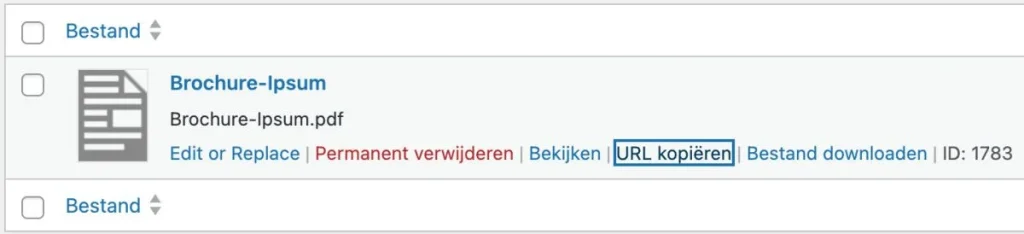
De gekopieerde waarde plak je in het veld URL van de brochure. Plaats je cursor in het veld, rechtermuistoets, plakken. Vergeet niet om op te slaan.
Let op: de bekijken brochure knop is pas zichtbaar voor de bezoeker, als de URL is ingevuld. Als deze leeg is, wordt de knop verborgen.
De accordeon items op de aanbod pagina's zijn voorbereid met speciale dynamosche velden. Dat betekent dat je niets aan de lay-out hoeft te veranderen. Je klikt op Pagina bewerken en onderaan de pagina hoef je alleen de vraag en antwoord velden in te vullen. Er zijn er 4, maar de vragen die je leeglaat worden vanzelf verborgen.
Accordeon-item verwijderen
Laat de vraag van dat accordeon-item leeg; dan wordt het item automatisch niet getoond.
Let op: elke accordeon vraag en antwoord is pas zichtbaar voor de bezoeker, als de vraag is ingevuld. Anders wordt deze verborgen.
Elke Aanbod pagina heeft de optie een video te plaatsen. de video-player is al helemaal ingesteld. Je hoeft alleen de URL van de video en van de poster (het stilstaande beeld) in te geven. Zodra je op Pagina bewerken klikt, zie je onderaan 2 velden om die URL's in te geven. Daar staat ook een uitleg over de schrijfwijze; dat komt heel precies! Een goed adres voor video hosting is bunny.net.
Let op: het video blok is pas zichtbaar voor de bezoeker, als de URL van de video is ingevuld.
Je hebt nu bijna alles compleet, behalve de daadwerkelijke inhoud van je pagina. Als je gebruik maakt van de bijgeleverde kant-en-klare aanbod pagina's, zie je al een opbouw. Dit is voor een beginner misschien even wennen; zorg dat de lijstweergave actief is, en neem de tijd om het te bestuderen.
Het is eigenlijk heel simpel: Bovenaan de inhoud, maar onder de Hero, staat een soort uitgebreide titel. Het veld heet Titel bovenaan.
Het veld daaronder heet Inhoud van de pagina. Tik de tekst en kies uit paragraaf (gewone tekst) koptekst 2, 3 4, en 5.
Gebruik in je inhooud van de pagina geen H1 koptekst. H1 mag maar één keer worden gebruikt op een pagina en die staat al als titel in de Hero. Zorg dat er op een pagina ook maar één keer een H2 koptekst wordt gebruikt, en dat een h4 een onderdeel is van een H3.
Met een gewone pagina bedoelen we dat het geen aanbod pagina betreft, maar een pagina met een ander doel.
Hierbij kun je kiezen uit een pagina met dezelfde lay-out als de aanbodpagina's, of een blanco pagina die je helemaal zelf van lay-out gaat voorzien.
Je hebt 3 keuzes:
Standaard toont de pagina de naam van de titel. Hou er rekening mee dat deze duidelijk moet zijn voor de bezoeker en voor de zoekmachine.
Het is niet verplicht, dus je kunt het leeglaten. Maar een subtitel kan soms heel verhelderend zijn. Vooral omdat een te lange titel niet goed is; kies dan een korte titel; en maak een subtitel. Aanpassen: klik op Pagina bewerken, onderaan staat een dynamic veld: Subtitel of slogan onder titel. Daar zet je de tekst in die je wilt zien.
Rechtsboven (zorg dat de tab Pagina actief is) staat een link met de naam 'Samenvatting bewerken'. Deze samenvatting is een soort voorvertoning die in de aanbod-overzichten gebruikt wordt. Voer hier hier een pakkende samenvatting in.
Als het om een aanbodpagina gaat, bepaalt het getal de volgorde waarin de pagina's op de Homepagina staan.
Dit is alleen van toepassing als je gebuik maakt van een kant-en-klare lay-out, zoals bij de aanbod pagina's of een blogpost, die in een query (een collectie pagina's) komt.
Rechtsboven in de instellingen kolom, staat 'Uitgelichte afbeelding kiezen'. Klik daarop. Media van je website opent automatisch. Als je daar al aan afbeelding had, kies je die. Anders sleep je een afbeelding naar media en kiest die daarna. Opslaan niet vergeten. Noot: het is niet verstandig om heel grote afbeeldingen te gebruiken; ze maken je website traag. Een breedte van 800 pixels is voor dit doel voldoende.

Het is soms handig om de bezoeker in de gelegenheid te stellen om een document zoals een brochure te downloaden. Tijdens het bewerken, kun je onderaan ingeven:
Na het inloggen op je website ga ja naar het site dashboard. Dan klik je op Media. Nu kun je een pdf bestand (je brochure) naar Media verslepen. Daaarna kun je met je muis over de bestandsnaam hoveren en zie je 'URL kopiëren'.
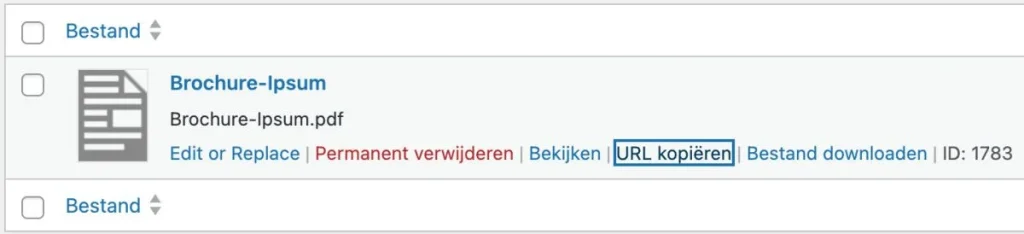
De gekopieerde waarde plak je in het veld URL van de download. Plaats je cursor in het veld, rechtermuistoets, plakken. Vergeet niet om op te slaan.
Let op: de download knop is pas zichtbaar voor de bezoeker, als de URL is ingevuld. Als de URL leeg is, wordt de knop verborgen.
De accordeon items op de aanbod pagina's zijn voorbereid met speciale dynamosche velden. Dat betekent dat je niets aan de lay-out hoeft te veranderen. Je klikt op Pagina bewerken en onderaan de pagina hoef je alleen de vraag en antwoord velden in te vullen. Er zijn er 4, maar de vragen die je leeglaat worden vanzelf verborgen.
Accordeon-item verwijderen
Laat de vraag van dat accordeon-item leeg; dan wordt het item automatisch niet getoond.
Let op: elke accordeon vraag en antwoord is pas zichtbaar voor de bezoeker, als de vraag is ingevuld. Anders wordt deze verborgen.
Elke Aanbod pagina heeft de optie een video te plaatsen. de video-player is al helemaal ingesteld. Je hoeft alleen de URL van de video en van de poster (het stilstaande beeld) in te geven. Zodra je op Pagina bewerken klikt, zie je onderaan 2 velden om die URL's in te geven. Daar staat ook een uitleg over de schrijfwijze; dat komt heel precies! Een goed adres voor video hosting is bunny.net.
Let op: het video blok is pas zichtbaar voor de bezoeker, als de URL van de video is ingevuld.
Je hebt nu bijna alles compleet, behalve de daadwerkelijke inhoud van je pagina. Als je gebruik maakt van de bijgeleverde kant-en-klare aanbod pagina's, zie je al een opbouw. Dit is voor een beginner misschien even wennen; zorg dat de lijstweergave actief is, en neem de tijd om het te bestuderen.
Het is eigenlijk heel simpel: Bovenaan de inhoud, maar onder de Hero, staat een soort uitgebreide titel. Het veld heet Titel bovenaan.
Het veld daaronder heet Inhoud van de pagina. Tik de tekst en kies uit paragraaf (gewone tekst) koptekst 2, 3 4, en 5.
Gebruik in je inhoud van de pagina geen H1 koptekst. H1 mag maar één keer worden gebruikt op een pagina en die staat al als titel in de Hero. Zorg dat er op een pagina ook maar één keer een H2 koptekst wordt gebruikt, en dat een h4 een onderdeel is van een H3.
Elke nieuwe (of bestaande) pagina kun je aanvullen met eigen functionaliteit. Als je de pagina bewerkt, zie je bovenaan een leeg vlak; in dat vlak kun je Gutenberg blokken (zoals een video of een knop) plaatsen. Die worden automatisch onderaan de pagina getoond aan de bezoeker.
Klik op het grote + in het lege vlak. Kies 'Video popup' Vervolgens hoef je alleen de URL van de video en van de poster (het stilstaande beeld) in te geven. Hieronder staat een uitleg over de schrijfwijze van de video URL's. Een goed adres voor video hosting is bunny.net.
De volledige URL van de video ingeven, dus inclusief https:// - Let op: de URL van een YouTube video kun je meteen inplakken. Een video die bijvoorbeeld bij Bunny gehost is, moet op .mp4 eindigen. Gebruik dan de HLS Playlist URL, en vervang /playlist.m3u8 door: /play_720p.mp4
Klik op het grote + in lege vlak. Kies 'Knoppen (adv)' Vervolgens hoef je de knop alleen een naam te geven en rechts bij 'Knop link' de complete URL van de bestemming (waar de knop naar verwijst) in te geven. Rechts bij de blok instellingen kun je ook de maten van de knop kiezen.
Klik op het grote + in het lege vlak. Kies 'Tekst (adv)'. Vervolgens kun je tekst ingeven. Rechts bij de blok instellingen kun je ook de kleuren en maten van de tekst kiezen.
Noot: instructie over het gebruik van de blokken (eigen toevoegingen) valt buiten onze werkzaamheden.
De blogposts (berichten) zijn vooraf vormgegeven middels een template. Net als bij de aanbod pagina's werkt het met een aantal vooraf gecreëerde velden.
Standaard toont het bericht de naam van de titel. Hou er rekening mee dat deze duidelijk moet zijn voor de bezoeker en voor de zoekmachine.
Het is niet verplicht, dus je kunt het leeglaten. Maar een subtitel kan soms heel verhelderend zijn. Vooral omdat een te lange titel niet goed is; kies dan een korte titel; en maak een subtitel. Aanpassen: klik op Pagina bewerken, onderaan staat een dynamic veld: Subtitel of slogan onder titel.
De volgorde in de lijst is automatisch; het gaat op datum publicatie.
Dat is een must; anders krijg je een heel vreemde (niet mooie) blogpost.
Rechtsboven in de instellingen kolom, staat 'Uitgelichte afbeelding kiezen'. Klik daarop. Media van je website opent automatisch. Als je daar al aan afbeelding had, kies je die. Anders sleep je een afbeelding naar media en kiest die daarna. Opslaan niet vergeten. Noot: het is niet verstandig om heel grote afbeeldingen te gebruiken; ze maken je website traag. Een breedte van 500 pixels is voor dit doel voldoende.

Nu nog de daadwerkelijke inhoud van je blogpost. Het is eigenlijk heel simpel:
Als je de post aan het bewerken bent, zie je onderaan een veld dat heet 'Inhoud blogpost'. Tik de tekst en kies uit paragraaf (gewone tekst) koptekst 2, 3 4, en 5.
Gebruik in je inhoud van de pagina geen H1 koptekst. Een H1 koptekst gebruik je bij voorkeur maar één keer op een pagina en die staat al als titel in de Hero. Zorg dat er op een pagina ook maar één keer een H2 koptekst wordt gebruikt, en dat een h4 een onderdeel is van een H3.
Zorg dat je de rest van de Dynamische velden een waarde geeft; Subtitel of slogan onder titel en Titel bovenaan.
Rechtsboven (zorg dat de tab Bericht actief is) staat een link met de naam 'Samenvatting bewerken'. Deze samenvatting is een soort voorvertoning die in de nieuwsoverzichten gebruikt wordt. Voer hier hier een leuke samenvatting in.
Elke nieuw (of bestaand) bericht (blogpost) kun je aanvullen met eigen functionaliteit. Als je de post bewerkt, zie je bovenaan een leeg vlak; in dat vlak kun je Gutenberg blokken (zoals een video of een knop) plaatsen. Die worden automatisch onderaan de pagina getoond aan de bezoeker.
Klik op het grote + in het lege vlak. Kies 'Video popup' Vervolgens hoef je alleen de URL van de video en van de poster (het stilstaande beeld) in te geven. Hieronder staat een uitleg over de schrijfwijze van de video URL's. Een goed adres voor video hosting is bunny.net.
De volledige URL van de video ingeven, dus inclusief https:// - Let op: de URL van een YouTube video kun je meteen inplakken. Een video die bijvoorbeeld bij Bunny gehost is, moet op .mp4 eindigen. Gebruik dan de HLS Playlist URL, en vervang /playlist.m3u8 door: /play_720p.mp4
Klik op het grote + in lege vlak. Kies 'Knoppen (adv)' Vervolgens hoef je de knop alleen een naam te geven en rechts bij 'Knop link' de complete URL van de bestemming (waar de knop naar verwijst) in te geven. Rechts bij de blok instellingen kun je ook de maten van de knop kiezen.
Klik op het grote + in het lege vlak. Kies 'Tekst (adv)'. Vervolgens kun je tekst ingeven. Rechts bij de blok instellingen kun je ook de kleuren en maten van de tekst kiezen.
Noot: instructie over het gebruik van de blokken (eigen toevoegingen) valt buiten onze werkzaamheden.
Deze aanbevelingen zijn echte aparte posts, net als pagina’s of blogposts, maar dan aanbevelingen. Dit werkt zonder vooraf ingesteld maximum aantal, je kunt er zoveel maken als je wilt. De beweging is automatisch en kan met de muis of vinger worden stilgezet of doorgeschoven worden.
Een nieuwe aanbeveling maak je op de pagina ‘Aanbeveling toevoegen’

Je kunt dit formulier (een aangepaste pagina maken we dan voor je) ook gebruiken om de cliënt zelf een aanbeveling toe te laten voegen. We raden echter niet aan om het formulier voor elke bezoeker zichtbaar te maken: dat leidt tot heel veel spam en zelfs robots die de site bezoeken en aanbevelingen maken met reclame voor zichzelf. Stuur dan een formulier-link naar de cliënt, met het verzoek een aanbeveling te creëren als ze dat willen.
De Pro versie van deze plug-in kun je koppelen aan je Google en Facebook account, om die reviews ook op je site te vertonen. Dat valt echter niet onder onze standaard ondersteuning.
Let op: hier staat de complete SEO plugin uitleg.
Elke pagina, ook de homepagina, heeft SEO insstellingen. SEO wil zeggen Seach Engine Optimalization, ofwel Zoekmachine optimalisatie.
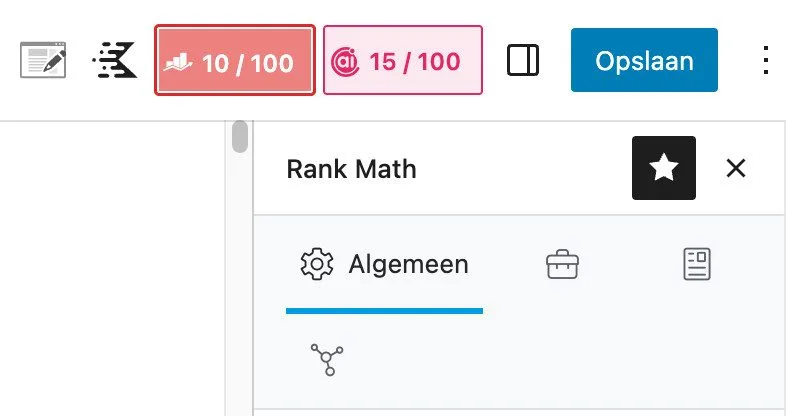
Elke post maakt gebruik van een Fragment. Dit fragment is een soort hulpje voor de zoekmachines en helpt je om te bepalen hoe de pagina in zoekresultaten vermeld wordt. Het fragment bestaat uit:
Titel
Permalink
Beschrijving
Zorg voor een duidelijke tekst die vertelt waar de pagina over gaat en uitnodigt om de pagina te bezoeken.
De beschrijving is de tekst die in de zoekresultaten onder de titel verschijnt. Als je dat blanco zou laten, bedenkt de zoekmachine zelf de beschrijving en doet dat meestal door de eerste een of twee regels van je post te gebruiken. Dat is niet altijd wenselijk en geeft soms heel vreemde resultaten.
Let op: omdat we bij Blessed Websites dynamic fields gebruiken om het beheer van de site te vergemakkelijken, is de beschrijving niet automatisch. Als je dat wel wilt, omdat je tijd tekort komt of geen inspiratie hebt, zet dan deze code in het Beschrijving veld:
%customfield(inhoud)%Vervolgens zal de Beschrijving van die pagina of post het eerste deel van tekst overnemen.
Fragment Socials
Kies zorgvuldig een woord of term die de inhoud van de pagina omschrijft. Het hoeft niet volgens het groene boekje; reflexzonetherapie is officieel één woord, maar gesplitst in 2 woorden is het leesbaarder en de zoekmachine begrijpt heel goed dat als iemand als zoekterm reflexzonetherapie ingeeft dat dit hetzelfde is als reflexzone therapie.
De SEO-plug-in RankMath gebruikt dit keyword om
Basis SEO
Extra
De Extra kolom geeft je nog meer aanwijzingen over eventuele verbeteringen, zowel qua koppen, als tekst en afbeeldingen.
Leesbaarheid titel
Leesbaarheid inhoud
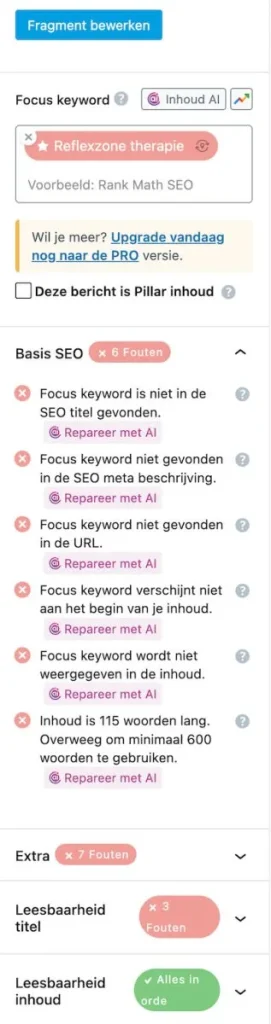
Helemaal bovenaan, in de rode knop van RankMath, vind je de score van je pagina of blogpost. Hoe hoger, hoe beter, met een schaal van 0-100. We raden aan in ieder geval een score van 80 te behalen. Het is niet zo dat een pagina van 81 de pagina van een collega die 80 heeft als score, verslaat in de zoekresultaten. Maar een score lager dan 80 maakt het wel moeilijk voor een zoekmachine zoals Google of Bing, om de inhoud van je pagina of post te beoordelen. Gewoonweg omdat er niet voldoende informatie aanwezig is, of omdat de structuur van de pagina te rommelig is. Eigenlijk is de score meer een apk-keuring van je pagina; het zegt verder niets over de inhoud. Uiteindelijk is de inhoud van je pagina bepalend voor de plek in de zoekresultaten.
In dit geval begin ik met een waarschuwing: wees heel voorzichtig, want een menu is heel snel door de war te sturen en soms onherstelbaar; dan moet het menu echt opnieuw gemaakt worden. Tenzij je er handig in bent, is het verstandig dit soort werkzaamheden te laten doen.
Na het inloggen op je site klik je linksboven op 'dashboard' als je daar nog niet in bent.
Na het klikken op bewerken zie een menu dat veel lijkt op het gewone menu zoals de bezoeker dat ook ziet. Afhankelijk van waar je klikt (het hele menu of een menu-item) veranderen de beschikbare instellingen in de rechterkolom.
Hier kun je het uiterlijk (lettergrootte, kleuren, achtergrondkleuren, etc) aanpassen. Wees terughoudend; er is geen undo.
Selecteer het hele menu (of klik daar vlak boven op het kompas icoon).

Nu zie je rechtsboven in de instellingen kolom een knop 'Bouwer van open navigatie'. Daar klik je op. Nu hoor je iets te zien wat hier op lijkt.
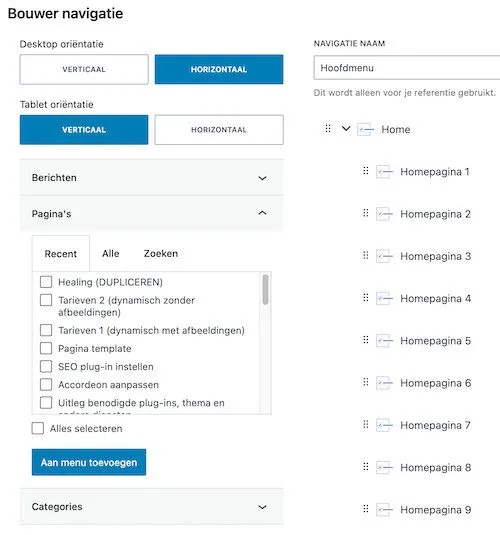
Vanaf nu is het eenvoudig. Je selecteert de Pagina's (of Berichten) die je wilt toevoegen en klikt op 'Aan menu toevoegen'. Het nieuwe menu-item wordt altijd helemaal onderaan toegevoegd. Dit sleep je vervolgens naar de juiste plek.
Als je helemaal tevredenbent, klik je op 'Klaar met bewerken, en je keert terug naar de gewone menu view. Vergeet nu niet om rechtsboven op 'Opslaan' te klikken.
Het Pro navigatie block heeft oneindig veel mogelijkheden. Mocht je je echt willen verdiepen, dat kan hier.
De Blesed Website Pro site heeft een ingebouwde banner functie. De banners zijn dymamisch; dat wil zeggen dat je zelf de inhoud van de knop en de pagina of bestand waar de knop naar verwijst kunt bepalen, zonder ook maar iets te hoeven programmeren of aan te passen.
Een banner is een melding, meestal in de vorm van een langwerpige balk, vaak bovenaan een pagina. Ze worden gebruikt om een speciale boodschap over te brengen. Denk daarbij aan een korting, een ander aanbod, of een melding dat je gesloten bent in de zomer of welke melding ook.
Op de betreffende pagina waar je de banner wilt zien voeg je in de Bewerken-modus een Paginasoort toe. Let op: toevoegen, niet in plaats van de paginasoort die er al staat. Je hebt keuze uit een blauwe, rode en een zwarte banner. Tik een van deze paginasoorten:
In de Bewerken-modus staan onderaan 3 velden bij Conversions & Banners:
Let op: als je de naam van de knop leeg laat, is de knop automatisch onzichtbaar.
Vergeet niet alles op te slaan. Daarna is de banner zichtbaar op die pagina, met jouw eigen tekst.
Elke banner kan uitgerust worden met cookies. Voordat je denkt 'Oh de site gebruikt toch cookies; dit zijn functionele cookies, en worden standaard niet gedeeld met anderen.
Het admin menu is het menu dat je ziet als je als beheerder van de website inlogt, en linksboven klikt op Dashboard.
Let op: dat is waar alle belangrijke instellingen van je website staan. Voor dagelijkes gebruik hoef je daar niet te zijn: bijvoorbeeld het maken van een pagina of bericht kan gewoon bovenaan je website bij 'Nieuw'.
Als eigenaar van de website krijg je uiteraard een account;
Als je niet handig bent bent WordPress, raden we je aan te kiezen voor de veiliger optie, het Editor account; dan zijn de meeste menu-items waar je de hele site door-de-war kunt maken niet zichtbaar (op één na, de Kadence instellingen).
2 soorten admin menu
Welk account je ook kiest, we hebben de site uitgerust met 2 versies Admin menu:
Beide soorten menu kun je hier bekijken door er op te klikken.


Als je bij 'Gebruikers' kijkt (het uitgebreide menu) zie je nog een Admin account: die is voor ons. Zolang je website bij ons in onderhoud is en je onze licenties gebruikt, moet dat account actief blijven. Pas als we de licenties hebben gedeactiveerd, kan dat account worden verwijderd.
Als je in de toekomst besluit om zelf alles te regelen (licenties, onderhoud e.d.) dan maken we een nieuw Admin account voor je aan (die toegang heeft tot alles), helpen we je onze licentie codes te vervangen door die van jou, en kan de nieuwe Admin gebruiker ons Admin account verwijderen.
Als je gebruik maakt van de door ons geleverde e-mailadressen.
Zodra je website klaar is, zorgen we dat ook je e-mailadressen functioneel zijn. Tijdens je bestelling kon je maximaal 2 adressen opgeven (het kunnen er meer zijn hoor), maar later kan dat ook nog.
De e-mails die in je mailbox staan, maken gebruik van dezelfde geheugenopslag als je website. Het is dan ook raadzaam de hoeveelheid e-mail niet teveel te laten oplopen; regelmatig opruimen is raadzaam.
Sommige mensen installeren hun e-mailadres slechts op één apparaat. Vandaag de dag is het echter gebruikelijk op dat ook minimaal op je smartphone te installeren. Dat heeft wat nadelen:
Installeer de app Spark email op elk apparaat. Deze app is beschikbaar voor Windows, Mac, iOS en Android. Deze e-mail app heeft een aantal voordelen:
Hou er rekening meer dat elke email app weliswaar dezelfde instellingen gebruikt, maar dat de omschrijving wel vaak wat verschilt. Start de mail app. Kies handmatig (manually). Let op: deze instellingen hebben betrekking op de e-mailaccounts op je computer, tablet en mobiel, niet op het versturen van e-mail vanaf je website (zoals formulieren en meldingen).
Als je gaat instellen: elke punt is belangrijk en ook een spatie is een letterteken; dus voeg dat niet toe, bijvoorbeeld aan het eind van een woord.
|
IMAP / SMTP Server | |
|
Naam |
Bijvoorbeeld naam praktijk |
|
E-mailadres |
krijg je van Blessed Websites |
|
Wachtwoord |
krijg je van Blessed Websites |
|
Additional Settings | |
|
Inbox server (IMAP) | |
|
Username (account) |
E-mailadres, krijg je van Blessed Websites |
|
Server |
mail.jouwdomeinnaam.xx |
|
Port (poort in) |
993 |
|
Protection (beveiliging) |
StartTLS |
|
Outbox server (SMTP) | |
|
Username (account) |
E-mailadres, krijg je van Blessed Websites |
|
Wachtwoord |
krijg je van Blessed Websites |
|
Server |
mail.jouwdomeinnaam.xx |
|
Port (poort uit) |
587 |
|
Protection (beveiliging) |
StartTLS |
Noot:
Dit is niet echt een handtekening, maar de tekst die je onderaan elke e-mail ziet.
Als je op vakantie bent, of om een andere reden geen toegang hebt tot een van je apparaten, kun je je e-mail van deze accounts ook online lezen, dus met elke browser.
Ga dan naar dit adres: https://webmail.mijn.host/
Na aanschaf van de website installeren wij, in ieder geval tijdelijk, een feedback knop op de site. Deze is permanent zichtbaar als de site nog niet in gebruik is, en na ingebruikstelling alleen zichtbaar als je ingelogd bent. Als de knop er niet is of niet meer, kun je ons vragen het (weer) te installeren. Dat is kosteloos.

Rechtsonder zie je deze feedback knop:
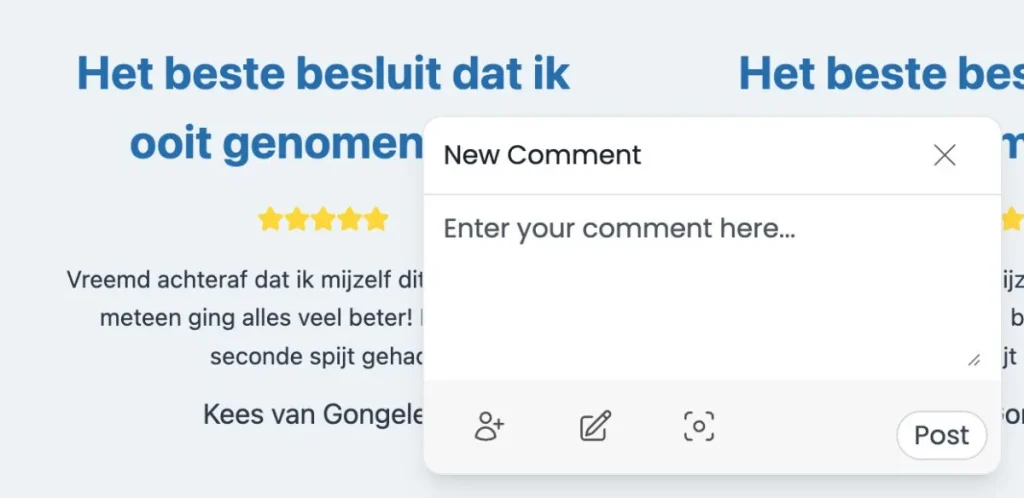
Nadat je op (+) geklikt hebt:
Rechtsonder dan een cijfer dat het aantal lopende commentaren aangeeft. Als je op het oogje klikt, worden de plekken zichtbaar. Je kunt daar een een reply )(reactie) geven. Zo kunnen notities en reacties worden uitgewisseld, live, zonder e-mail of whatsapp en meteen op de juiste plek.
Let op: wij krijgen een email melding, maar niet meteen: enkele keren verdeeld over de dag.